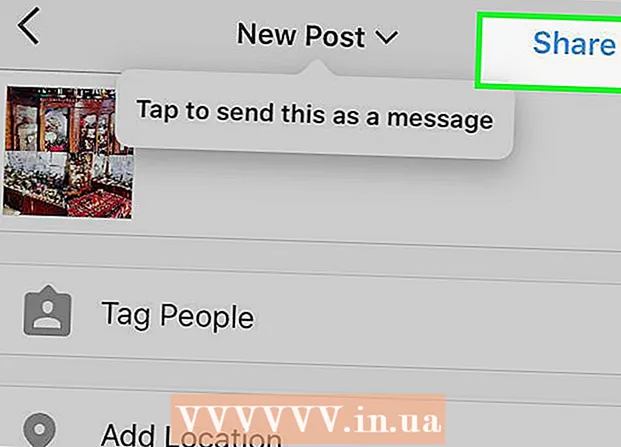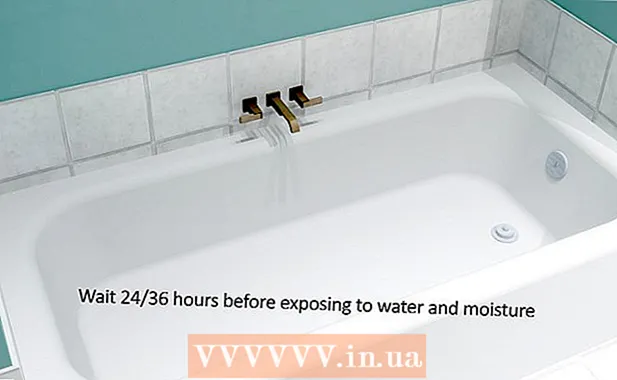Autorius:
Roger Morrison
Kūrybos Data:
3 Rugsėjo Mėn 2021
Atnaujinimo Data:
21 Birželio Birželio Mėn 2024

Turinys
- Žengti
- 1 metodas iš 4: internetinės programos naudojimas
- 2 metodas iš 4: „Notepad“ naudojimas „Windows“
- 3 metodas iš 4: pakeiskite failų plėtinius sistemoje „Windows“
- 4 metodas iš 4: Pakeiskite failų plėtinius „Mac“
- Įspėjimai
Šis „wikiHow“ moko, kaip apsimesti, kad „Microsoft Word“ dokumentas yra pažeistas, kad jo nebūtų galima atidaryti.
Žengti
1 metodas iš 4: internetinės programos naudojimas
 Eiti į https://corrupt-a-file.net žiniatinklio naršyklėje. „Corrupt-a-File“ yra nemokamas įrankis, kuris sugadins bet kokį jūsų įkeltą dokumentą.
Eiti į https://corrupt-a-file.net žiniatinklio naršyklėje. „Corrupt-a-File“ yra nemokamas įrankis, kuris sugadins bet kokį jūsų įkeltą dokumentą. 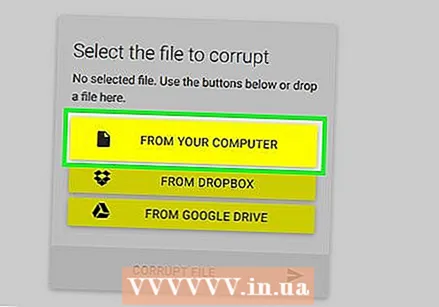 spustelėkite Iš savo kompiuterio. Tai skiltyje „Pasirinkite sugadintą failą“. Atsidaro jūsų kompiuterio naršyklės langas.
spustelėkite Iš savo kompiuterio. Tai skiltyje „Pasirinkite sugadintą failą“. Atsidaro jūsų kompiuterio naršyklės langas.  Pasirinkite „Word“ dokumentą ir spustelėkite Atviras. Failo pavadinimas rodomas po tekstu „Pasirinkite sugadintą failą“.
Pasirinkite „Word“ dokumentą ir spustelėkite Atviras. Failo pavadinimas rodomas po tekstu „Pasirinkite sugadintą failą“.  spustelėkite Sugadinta byla. Tai įkels failą ir sugadins.
spustelėkite Sugadinta byla. Tai įkels failą ir sugadins.  spustelėkite Atsisiųskite sugadintą failą. Šią parinktį pamatysite, kai failas bus paruoštas.
spustelėkite Atsisiųskite sugadintą failą. Šią parinktį pamatysite, kai failas bus paruoštas.  Pavadinkite failą ir spustelėkite Sutaupyti. Tai sugadintą failą atsisiųs į jūsų kompiuterį.
Pavadinkite failą ir spustelėkite Sutaupyti. Tai sugadintą failą atsisiųs į jūsų kompiuterį.  Pabandykite atidaryti failą „Word“. Jei kompiuteryje turite „Word“, dukart spustelėkite jį, kad atidarytumėte. Tada gausite klaidos pranešimą apie turinio problemą. spustelėkite Gerai tęsti, po kurio „Word“ bandys (nesėkmingai) atkurti arba atkurti turinį.
Pabandykite atidaryti failą „Word“. Jei kompiuteryje turite „Word“, dukart spustelėkite jį, kad atidarytumėte. Tada gausite klaidos pranešimą apie turinio problemą. spustelėkite Gerai tęsti, po kurio „Word“ bandys (nesėkmingai) atkurti arba atkurti turinį.
2 metodas iš 4: „Notepad“ naudojimas „Windows“
 Atidarykite „Windows“ bloknotą. Jį galite rasti meniu Pradėti, vadinamame meniu Langų priedai.
Atidarykite „Windows“ bloknotą. Jį galite rasti meniu Pradėti, vadinamame meniu Langų priedai.  Spustelėkite meniu Failas ir pasirinkite Atidaryti. Atidaromas failų naršyklė.
Spustelėkite meniu Failas ir pasirinkite Atidaryti. Atidaromas failų naršyklė.  Pasirinkite Visi failai iš išskleidžiamojo meniu. Tai yra failų naršyklės apačioje dešinėje ir nustatyta pagal numatytuosius nustatymus Teksto dokumentai ( *. Txt).
Pasirinkite Visi failai iš išskleidžiamojo meniu. Tai yra failų naršyklės apačioje dešinėje ir nustatyta pagal numatytuosius nustatymus Teksto dokumentai ( *. Txt).  Pasirinkite dokumentą ir spustelėkite Atidaryti. „Notepad“ ekrane pasirodo daugybė nesąmonių simbolių.
Pasirinkite dokumentą ir spustelėkite Atidaryti. „Notepad“ ekrane pasirodo daugybė nesąmonių simbolių. - Galite naudoti bet kokį norimą „Word“ dokumentą - turinys nesvarbus, nes failo niekas negalės atidaryti.
 Ištrinkite kelias teksto eilutes. Turėtų pakakti septynių ar aštuonių eilučių.
Ištrinkite kelias teksto eilutes. Turėtų pakakti septynių ar aštuonių eilučių.  Spustelėkite meniu Failas ir pasirinkite Išsaugoti kaip. Pasirodys langas „Išsaugoti kaip“.
Spustelėkite meniu Failas ir pasirinkite Išsaugoti kaip. Pasirodys langas „Išsaugoti kaip“.  Pasirinkite Visi failai iš meniu „Išsaugoti kaip“. Tai galite rasti lango apačioje.
Pasirinkite Visi failai iš meniu „Išsaugoti kaip“. Tai galite rasti lango apačioje. 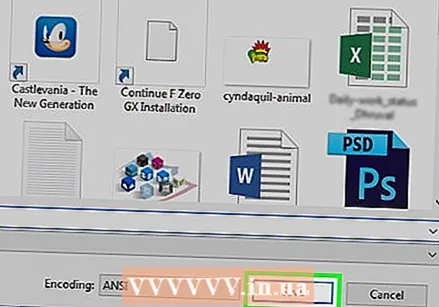 Pavadinkite failą ir spustelėkite Sutaupyti. Ši failo versija dabar sugadinta.
Pavadinkite failą ir spustelėkite Sutaupyti. Ši failo versija dabar sugadinta.  Pabandykite atidaryti sugadintą failą „Word“. Jei kompiuteryje turite „Word“, turėtumėte pabandyti atidaryti failą toje programoje dukart spustelėdami. Turėtumėte pamatyti klaidą sakydami, kad yra turinio problema. spustelėkite Gerai tęsti, tada „Word“ bandys (ir nepavyks) ištaisyti arba atkurti turinį.
Pabandykite atidaryti sugadintą failą „Word“. Jei kompiuteryje turite „Word“, turėtumėte pabandyti atidaryti failą toje programoje dukart spustelėdami. Turėtumėte pamatyti klaidą sakydami, kad yra turinio problema. spustelėkite Gerai tęsti, tada „Word“ bandys (ir nepavyks) ištaisyti arba atkurti turinį.
3 metodas iš 4: pakeiskite failų plėtinius sistemoje „Windows“
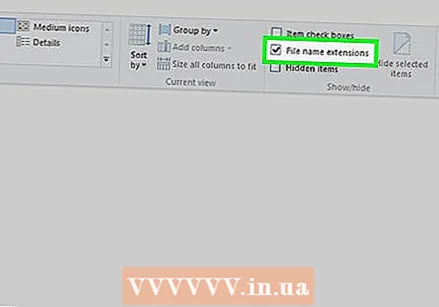 Įsitikinkite, kad failų plėtiniai yra matomi. Failų plėtiniai pagal numatytuosius nustatymus nerodomi. Tai galite įgalinti tokiu būdu:
Įsitikinkite, kad failų plėtiniai yra matomi. Failų plėtiniai pagal numatytuosius nustatymus nerodomi. Tai galite įgalinti tokiu būdu: - Atidarykite paieškos juostą sistemoje „Windows“ ir įveskite failo parinktys.
- spustelėkite „Explorer“ parinktys rezultatų sąraše.
- Spustelėkite skirtuką Ekranas lango viršuje.
- Skiltyje „Išplėstiniai nustatymai“ panaikinkite žymėjimą „Slėpti žinomų failų tipų plėtinius“.
- spustelėkite Gerai.
 Raskite failą, kuris nėra „Word“ ar tekstinis dokumentas. Turite pradėti nuo failo, kurio negalima atidaryti „Word“, pvz., Vaizdo failą (pvz., .Jpeg, .gif, .png) arba garso įrašą (pvz., .Wav, .mp3, .ogg). Šį failą naudojate sugadintam „Word“ dokumentui sukurti.
Raskite failą, kuris nėra „Word“ ar tekstinis dokumentas. Turite pradėti nuo failo, kurio negalima atidaryti „Word“, pvz., Vaizdo failą (pvz., .Jpeg, .gif, .png) arba garso įrašą (pvz., .Wav, .mp3, .ogg). Šį failą naudojate sugadintam „Word“ dokumentui sukurti. - Kadangi ketinate sugadinti failą, turite pasirinkti tuos, kuriuos kitu atveju išmestumėte. Taip pat galite sukurti failo kopiją prieš keisdami jo plėtinį, jei norite jį išsaugoti.
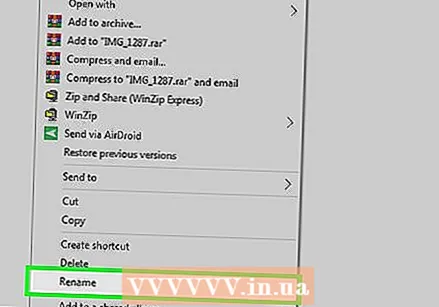 Dešiniuoju pelės mygtuku spustelėkite failą ir pasirinkite Pervardyti. Tai pasirinks failo pavadinimą, o tai reiškia, kad jį dabar galima redaguoti.
Dešiniuoju pelės mygtuku spustelėkite failą ir pasirinkite Pervardyti. Tai pasirinks failo pavadinimą, o tai reiškia, kad jį dabar galima redaguoti.  Pakeiskite dabartinį plėtinį į .docx. Pvz., Jei dirbate su rinkmena, vadinama file.webp, pakeiskite „.webp“ į .docx.
Pakeiskite dabartinį plėtinį į .docx. Pvz., Jei dirbate su rinkmena, vadinama file.webp, pakeiskite „.webp“ į .docx.  Paspauskite ↵ Įveskite. Pamatysite iššokantį langą, kuriame bus klausiama, ar tikrai norite pervadinti failą.
Paspauskite ↵ Įveskite. Pamatysite iššokantį langą, kuriame bus klausiama, ar tikrai norite pervadinti failą.  spustelėkite Taip. Dabar failas išsaugomas kaip .docx failas. Jei bandysite atidaryti failą „Word“, pamatysite klaidą sakydami, kad jis sugadintas.
spustelėkite Taip. Dabar failas išsaugomas kaip .docx failas. Jei bandysite atidaryti failą „Word“, pamatysite klaidą sakydami, kad jis sugadintas. - Jei norite dar kartą paslėpti failų plėtinius, grįžkite į skirtuką Ekranas į „Explorer“ parinktys ir pažymėkite langelį „Slėpti žinomų failų tipų plėtinius“.
4 metodas iš 4: Pakeiskite failų plėtinius „Mac“
 Įsitikinkite, kad failų plėtiniai yra matomi. Failų plėtiniai pagal numatytuosius nustatymus nerodomi. Štai kaip juos įgalinti:
Įsitikinkite, kad failų plėtiniai yra matomi. Failų plėtiniai pagal numatytuosius nustatymus nerodomi. Štai kaip juos įgalinti: - Atviras Ieškiklis
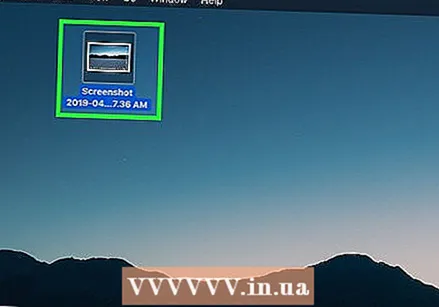 Raskite failą, kuris nėra „Word“ ar tekstinis dokumentas. Pradėkite nuo failo, kurio negalima atidaryti „Word“, pvz., Vaizdo failą (pvz., .Jpeg, .gif, .png) arba garso įrašą (pvz., .Wav, .mp3, .ogg). Šį failą naudojate sugadintam „Word“ dokumentui sukurti.
Raskite failą, kuris nėra „Word“ ar tekstinis dokumentas. Pradėkite nuo failo, kurio negalima atidaryti „Word“, pvz., Vaizdo failą (pvz., .Jpeg, .gif, .png) arba garso įrašą (pvz., .Wav, .mp3, .ogg). Šį failą naudojate sugadintam „Word“ dokumentui sukurti. - Kadangi sugadinate failą, pasirinkite tokį, kurio kitu atveju atsikratytumėte. Taip pat galite padaryti failo kopiją prieš keisdami jo plėtinį, jei norite išsaugoti originalą.
 Vieną kartą spustelėkite failą, kad jį pasirinktumėte, ir paspauskite ⏎ Grįžti. Dabar failo pavadinimas turėtų būti pažymėtas mėlyna spalva, o tai reiškia, kad jį galima redaguoti.
Vieną kartą spustelėkite failą, kad jį pasirinktumėte, ir paspauskite ⏎ Grįžti. Dabar failo pavadinimas turėtų būti pažymėtas mėlyna spalva, o tai reiškia, kad jį galima redaguoti. 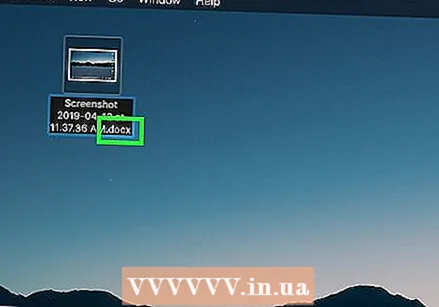 Pakeiskite dabartinį plėtinį į .docx. Pvz., Jei dirbate su rinkmena, vadinama file.webp, pakeiskite „.webp“ į .docx.
Pakeiskite dabartinį plėtinį į .docx. Pvz., Jei dirbate su rinkmena, vadinama file.webp, pakeiskite „.webp“ į .docx.  Paspauskite ⏎ Grįžti. Pamatysite pranešimą, kuriame klausiama, ar tikrai norite pakeisti failo plėtinį.
Paspauskite ⏎ Grįžti. Pamatysite pranešimą, kuriame klausiama, ar tikrai norite pakeisti failo plėtinį.  spustelėkite Naudokite .docx. Dabar failas išsaugomas kaip .docx failas. Jei bandysite atidaryti failą „Word“, pamatysite klaidą sakydami, kad jis sugadintas.
spustelėkite Naudokite .docx. Dabar failas išsaugomas kaip .docx failas. Jei bandysite atidaryti failą „Word“, pamatysite klaidą sakydami, kad jis sugadintas. - Jei norite paslėpti failų plėtinius „Finder“, grįžkite į „Finder“> „Preferences“> „Advanced“ ir panaikinkite žymėjimą "Rodyti visus failų plėtinius".
- Atviras Ieškiklis
Įspėjimai
- Nenaudokite failų, kurių jums gali prireikti vėliau, nes sugadintus failus atkurti yra gana sunku. Visada sukurkite manekeno failą arba naudokite tikro dokumento kopiją.
- Jei norite sugadinti bylą, kad nereikėtų nieko pateikti dėl užduoties iš mokyklos ar aukštojo mokslo, dar kartą paklauskite savęs, ką darote. Mokyklos vis labiau suvokia šį triuką ir kai kurie mokytojai jums nedelsdami suteiks nulį už sugadinto dokumento pateikimą. Nenugalimos jėgos atveju geriau informuoti mokytoją ir neleiskite, kad nuo jūsų mokyklos politikos priklausytų, ar rizikuojate.